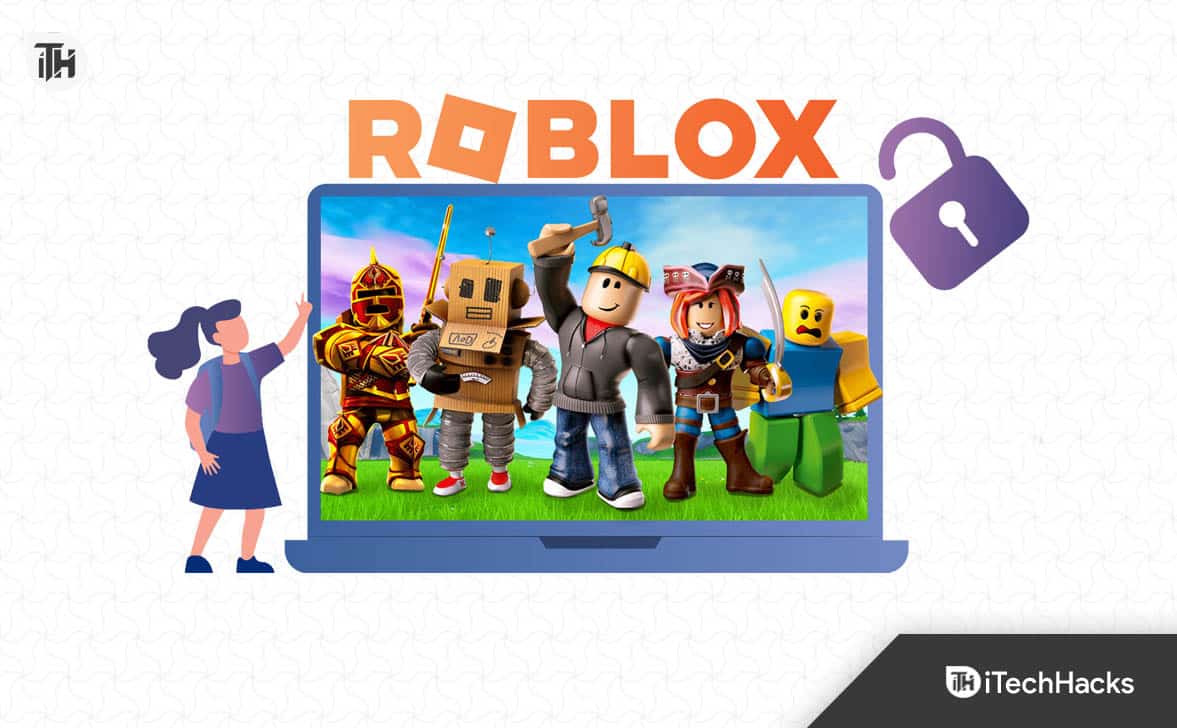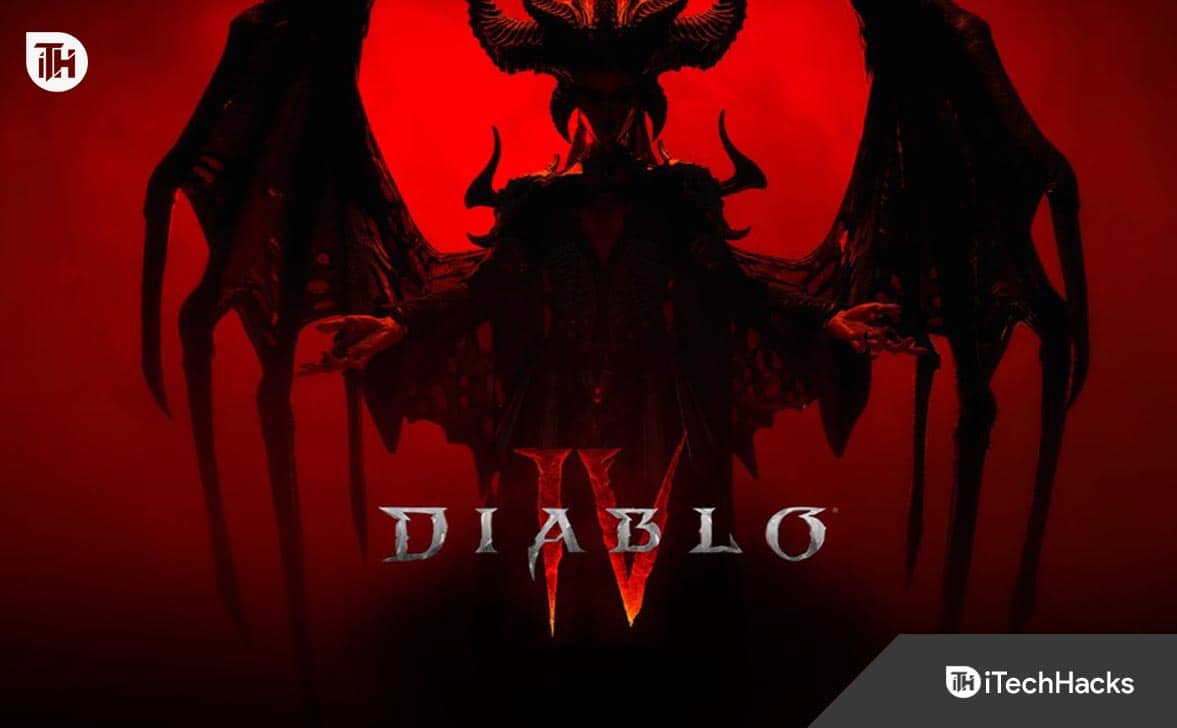Der Fehler tritt häufig in der Webentwicklung auf und wird mehrfach gemeldet, wenn ein Dienst wie GitHub Copilot in VS Code oder anderen IDEs verwendet wird. Dergetaddrinfo ENOTFOUNDDer Fehler tritt normalerweise auf, wenn eine Netzwerkanforderung fehlschlägt, weil die DNS-Suche die Adresse nicht finden konnte.
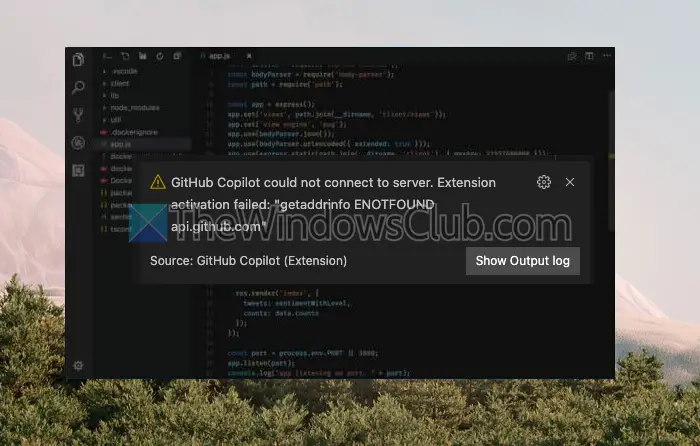
Hier sind einige Arbeitsvorschläge, die Ihnen bei der Lösung des Problems helfen sollengetaddrinfo ENOTFOUNDFehler in Diensten wie GitHub Copilot in VS Code oder anderen IDEs:
- Überprüfen Sie Ihre Internetverbindung.
- Überprüfen Sie den Domänennamen.
- Leeren Sie den DNS-Cache.
- Überprüfen Sie die Proxy-Einstellungen.
- Deaktivieren Sie VPN oder Firewall.
- Überprüfen Sie den GitHub- oder Copilot-Status.
- Abhängigkeiten aktualisieren.
- Versuchen Sie es mit einem anderen DNS-Anbieter.
Überprüfen Sie, ob das Problem behoben ist, nachdem Sie die einzelnen Schritte ausprobiert haben. Versuchen Sie außerdem, Ihr System neu zu starten, um sicherzustellen, dass die Einstellungen übernommen werden.
1]Überprüfen Sie Ihre Internetverbindung
Da es sich um ein Netzwerkproblem handelt, müssen Sie zunächst prüfen, ob das Problem bestehtund dass Sie mit dem Netzwerk verbunden sind. Überprüfen Sie dann noch einmal, ob Sie auf andere Websites oder Dienste zugreifen können, um zu sehen, ob diese funktionieren.
2]Überprüfen Sie den Domänennamen
Manchmal geben Sie die Website oder die externe API im Programm falsch ein, was passieren kann. Stellen Sie also sicher, dass es keine Fehler gibt.
3] DNS-Cache leeren
Manchmal auch Ihr System. Sie können den DNS-Cache zurücksetzen oder leeren:
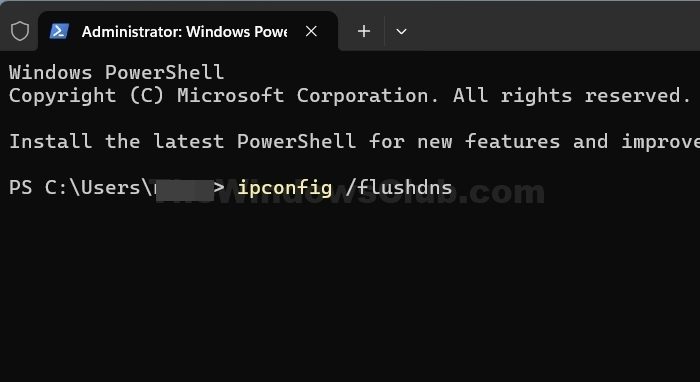
Unter Windows:
- Öffnen Sie die Eingabeaufforderung als Administrator.
- Typ
ipconfig /flushdnsund drücken Sie die Eingabetaste.
Auf macOS:
- Öffnen Sie das Terminal.
- Typ
sudo killall -HUP mDNSResponderund drücken Sie die Eingabetaste (möglicherweise müssen Sie Ihr Passwort eingeben).
Unter Linux:
- Öffnen Sie das Terminal.
- Typ
sudo systemctl restart network-managerodersudo service network-manager restartAbhängig von Ihrer Distribution.
4] Überprüfen Sie die Proxy-Einstellungen
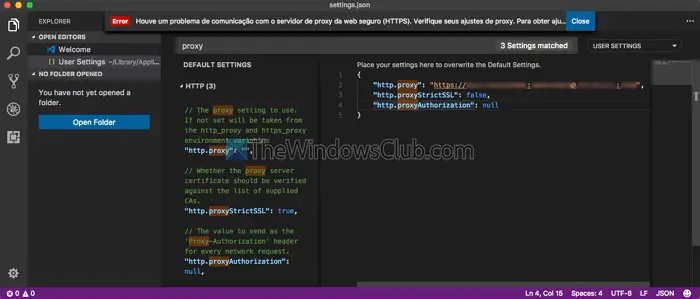
Wenn Sie sich hinter einem Proxy befinden, blockiert dieser möglicherweise DNS-Anfragen. Mit Visual Studio können Sie den VS-Code über Einstellungen oder durch direktes Bearbeiten der Datei „settings.json“ konfigurieren.
- Öffnen Sie das VS-Code-Fenster und gehen Sie dann zu Einstellungen. (Datei > Voreinstellungen > Einstellungen.)
- Suchen Sie nach „Proxy“ und prüfen Sie, ob Ihre Proxy-Einstellungen korrekt sind.
- Sie können es auch mit der Einstellung versuchen
"http.proxy"Und"https.proxy"imsettings.jsonDatei.
5] Deaktivieren Sie VPN oder Firewall
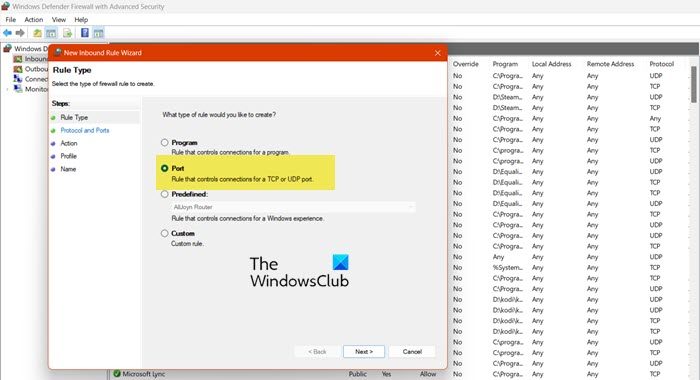
Wenn in Ihrer Arbeitsumgebung eine Firewall vorhanden ist oder Sie Sicherheitssoftware verwenden, prüfen Sie, ob diese möglicherweise die Netzwerkanfrage blockiert. Durch eine vorübergehende Deaktivierung können Sie das Problem herausfinden.
6] Überprüfen Sie den GitHub- oder Copilot-Status
Wenn der Fehler bei der Verwendung von GitHub Copilot auftritt, kann dies an einem Ausfall oder einer Dienstunterbrechung auf GitHub-Seite liegen. Überprüfen Sie dieGitHub-Statusseitefür alle laufenden Probleme.
7] Abhängigkeiten aktualisieren
Wenn Sie ein Node.js-Projekt oder einen bestimmten Paketmanager (wie npm oder Yarn) verwenden, können veraltete Abhängigkeiten manchmal Netzwerkprobleme verursachen. Versuchen Sie, sie mit dem zu aktualisierenNMP-UpdateBefehl zum Aktualisieren aller Abhängigkeiten oder Ausführennmp installierenum die Abhängigkeiten erneut zu installieren.
8] Versuchen Sie es mit einem anderen DNS-Anbieter
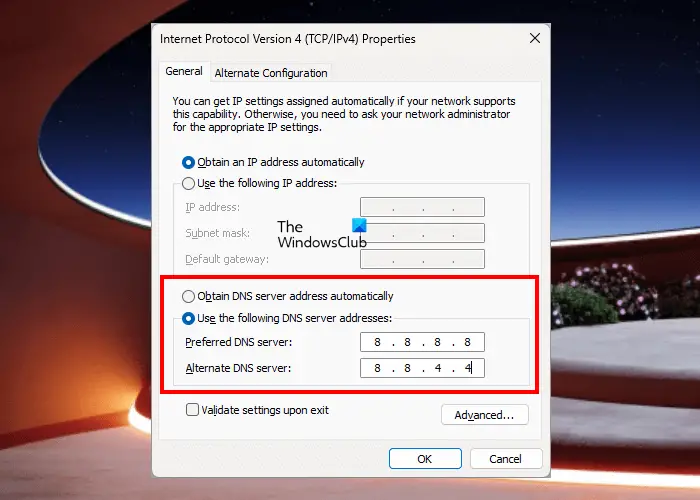
Wenn die Probleme mit der DNS-Auflösung weiterhin bestehen, versuchen Sie es mit einem anderen DNS-Anbieter wie Google DNS oder Cloudflare DNS. Das solltest du könnenund aktualisieren Sie die DNS-Adresse über die Einstellungen des verbundenen Netzwerks.
Ich hoffe, das hilft.
Was passiert, wenn der Fehler nur in einem bestimmten Projekt auftritt?
Wenn das Problem projektspezifisch ist, überprüfen Sie die Konfigurationsdateien Ihres Projekts (z. B. .env, package.json oder andere) auf falsche URLs, Ports oder Abhängigkeiten. Versuchen Sie, node_modules zu löschen und mit npm install oder Yarn neu zu installieren.
Können Umgebungsvariablen diesen Fehler beeinflussen?
Ja, falsche oder fehlende Umgebungsvariablen (wie API-Endpunkte oder Hostnamen) können diesen Fehler auslösen. Überprüfen Sie die Einstellungen der Env-Datei oder der Umgebungsvariablen, um sicherzustellen, dass sie korrekt sind.